
De tempo al tempo, iuj aktivaj interretaj uzantoj alfrontas la bezonon establi sekuran ĉifritan anoniman rilaton, ofte kun la deviga anstataŭigo de IP-adreso kun gastiganto en iu lando. La teknologio nomata VPN helpas en la efektivigo de tia tasko. De la uzanto nur bezonas instali en la komputilo ĉiujn necesajn komponentojn kaj konekti. Post tio, aliro al la reto kun la jam ŝanĝita reta adreso estos havebla.
Instalu VPN en Ubuntu
Ellaborantoj de siaj propraj serviloj kaj programoj por VPN-rilatoj disponigas servojn por posedantoj de komputiloj, kiuj aranĝas la distribuon Ubuntu bazitan sur la Linuksa kerno. La instalado ne bezonas multan tempon, kaj la reto havas multan senpagan aŭ malmultekostan solvon por plenumi la taskon. Hodiaŭ ni ŝatus tuŝi tri laborajn manierojn organizi privatan sekuran konekton en la menciita OS.
Metodo 1: Astrill
Astrill estas unu el la senpagaj programoj kun grafika interfaco instalita en komputilo kaj aŭtomate anstataŭigas la retadreson per hazarda aŭ speciale specifita de la uzanto. La programistoj promesas elekton de pli ol 113 serviloj, sekureco kaj anonimeco. La procedo de elŝuto kaj instalado estas sufiĉe simpla:
Iru al la oficiala retejo de Astrill
- Iru al la oficiala retejo Astrill kaj elektu la version por Linukso.
- Specifu taŭgan asembleon. Por posedantoj de unu el la plej novaj versioj de Ubuntu, la 64-bita DEB-pakaĵo estas perfekta. Post elekto, alklaku "Elŝuti Astrll VPN".
- Konservu la dosieron en konvena loko aŭ tuj malfermu ĝin per la norma aplikaĵo por instalado de DEB-pakaĵoj.
- Alklaku la butonon "Instali".
- Konfirmu vian konton per pasvorto kaj atendu la procedon por finiĝi. Por alternativaj ebloj por aldono de DEB-pakaĵoj al Ubuntu, vidu nian alian artikolon ĉe la suba ligo.
- Nun la programo estis aldonita al via komputilo. Restas nur lanĉi ĝin per klako sur la responda ikono en la menuo.
- Dum la malŝarĝo, vi devus esti kreinta novan konton por vi mem, en la fenestro de Astrill, kiu malfermiĝas, enigu viajn datumojn por eniri.
- Indiku la optimuman servilon por la konekto. Se vi bezonas elekti specifan landon, uzu la serĉan stangon.
- Ĉi tiu programaro povas funkcii per diversaj iloj, kiuj ebligas vin organizi VPN-konekton en Ubuntu. Se vi ne scias, kiun opcion elekti, lasu la defaŭltan valoron.
- Komencu la servilon movante la glitilon al "ON", kaj iru labori en la retumilo.
- Rimarku, ke nova ikono nun aperas en la taskobreto. Klakante ĝin malfermas la menuon de kontrolo Astrill. Ĉi tie ne nur servila ŝanĝo haveblas, sed ankaŭ agordo de pliaj parametroj.


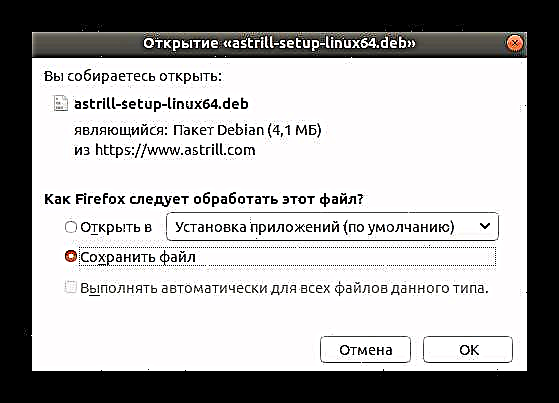
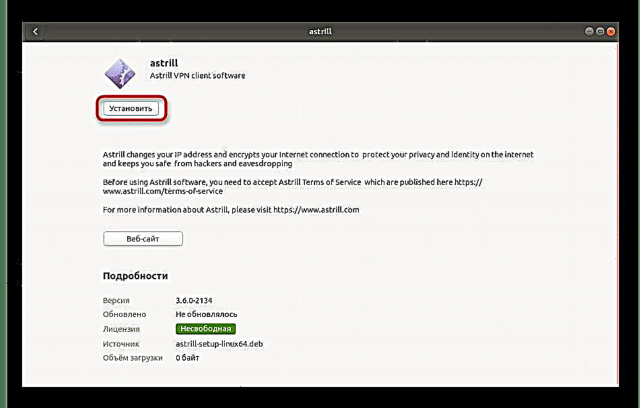
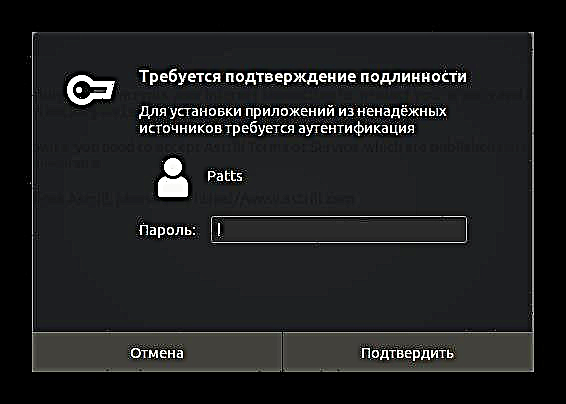
Legu pli: Instalante DEB-pakaĵojn en Ubuntu



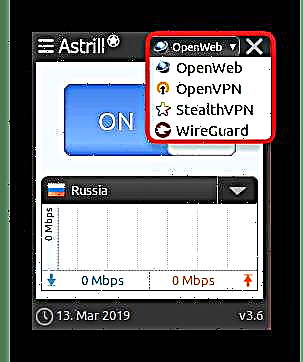


La konsiderata metodo estos plej optimuma por novicaj uzantoj, kiuj ankoraŭ ne komprenis la komprenojn por agordi kaj labori "Terminalo" operaciumo. Laŭlonge de ĉi tiu artikolo, la solvo de Astrill estis nur konsiderata kiel ekzemplo. En la interreto, vi povas trovi multajn pli similajn programojn, kiuj disponigas pli stabilajn kaj pli rapidajn servilojn, sed ofte estas pagataj.
Krome, ĝi devas rimarki la periodan ŝarĝon de popularaj serviloj. Ni rekomendas rekonekti al aliaj fontoj situantaj kiel eble plej proksime al via lando. Tiam la ping estos malpli, kaj la rapideco de transdono kaj ricevo de dosieroj povas pliiĝi signife.
Metodo 2: Sistemo-Ilo
Ubuntu havas enkonstruitan kapablon organizi VPN-konekton. Tamen, por ĉi tio, vi ankoraŭ devas trovi unu el la funkciantaj serviloj, kiuj estas en la publika havaĵo, aŭ aĉeti lokon per iu konvena interreta servo, kiu disponigas tiajn servojn. La tuta liga proceduro aspektas jene:
- Alklaku la taskobutonon "Ligo" kaj elektu "Agordoj".
- Movu al sekcio "Reto"uzante la menuon maldekstre.
- Trovu la VPN-sekcion kaj alklaku la plusan butonon por plu krei novan rilaton.
- Se via provizanto provizis al vi dosieron, vi povas importi la agordon per ĝi. Alie, ĉiuj datumoj devos esti enmetitaj permane.
- En la sekcio "Identigo" ĉiuj necesaj kampoj ĉeestas. En la kampo "Generalo" - Pordego enigu la provizitan IP-adreson, kaj en "Aldona" - ricevis salutnomon kaj pasvorton.
- Krome estas ankaŭ pliaj parametroj, sed ili devas esti ŝanĝitaj nur laŭ la rekomendo de la servanto-posedanto.
- En la bildo sube vi vidas ekzemplojn de senpagaj serviloj libere disponeblaj. Kompreneble ili ofte laboras malstabile, estas okupataj aŭ malrapidaj, sed ĉi tio estas la plej bona eblo por tiuj, kiuj ne volas pagi monon por VPN.
- Post krei konekton, ĝi restas nur aktivigi ĝin per movo de la responda glitilo.
- Por aŭtentikigo, vi devas enigi la pasvorton de la servilo en la fenestro, kiu aperas.
- Vi ankaŭ povas administri sekuran konekton tra la taskobreto alklakante la respondan ikonon per la maldekstra musbutono.

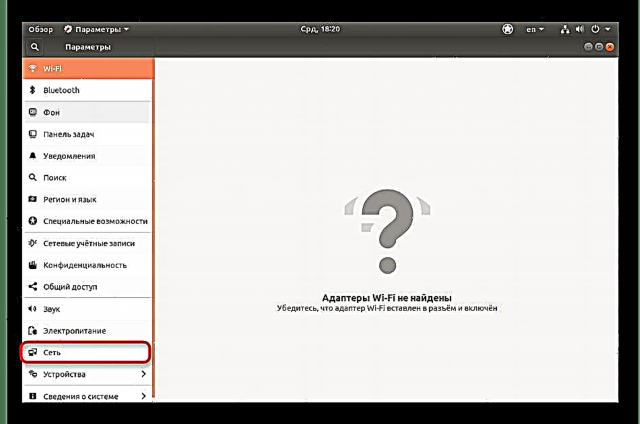





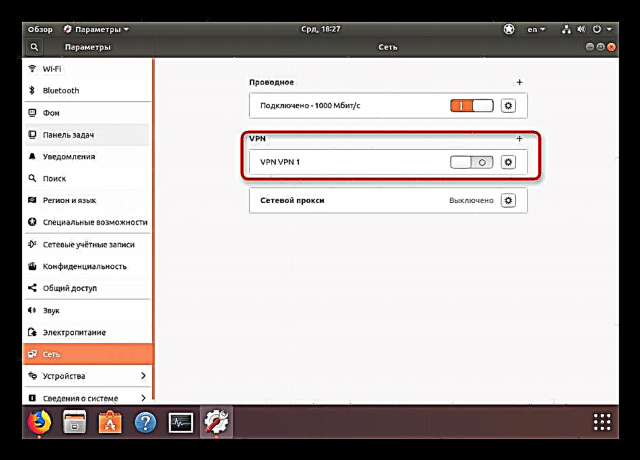
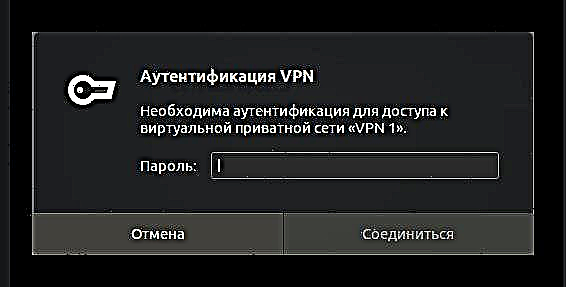

La metodo uzanta la norman ilon bonas, ke ĝi ne postulas la uzanton instali pliajn komponentojn, sed tamen devas trovi senpagan servilon. Krome, neniu malpermesas al vi krei plurajn rilatojn kaj ŝanĝi inter ili nur en la ĝusta tempo. Se vi interesiĝas pri ĉi tiu metodo, ni konsilas vin pli detale rigardi pagitajn solvojn. Ofte ili estas sufiĉe profitodonaj, ĉar por malgranda kvanto vi ricevos ne nur stabilan servilon, sed ankaŭ teknikan subtenon kaze de iuj problemoj.
Metodo 3: Denaska servilo per OpenVPN
Iuj kompanioj provizantaj ĉifritajn konektajn servojn uzas OpenVPN-teknologion kaj iliaj klientoj instalas la taŭgan programon en sia komputilo por sukcese organizi sekuran tunelon. Nenio malhelpas vin krei vian propran servilon en unu komputilo kaj agordi la klientan parton ĉe aliaj por akiri la saman rezulton. Kompreneble la aranĝa procedo estas sufiĉe komplika kaj daŭras longan tempon, sed en iuj kazoj ĉi tio estos la plej bona solvo. Ni sugestas, ke vi legas la instalan gvidilon por la servila kaj klienta parto en Ubuntu alklakante la sekvan ligon.
Legu pli: Instalado de OpenVPN sur Ubuntu
Nun vi konas la tri eblojn por uzi VPN en komputilo funkcianta Ubuntu. Ĉiu opcio havas siajn avantaĝojn kaj malavantaĝojn kaj estos optimuma en iuj situacioj. Ni konsilas vin familiariĝi kun ĉiuj ili, decidi pri la celo uzi tian ilon kaj jam daŭrigu sekvi la instrukciojn.











